Índice
-
Gestión Comercial
-
Servicio Técnico (SAT)
-
APP's
-
Contabilidad
-
Terminal de punto de venta (TPV)
-
Gestión de Almacenes
-
Tallas y Colores
-
Gestión de Proyectos (CSP)
-
Gestión de Relaciones con el Cliente (CRM)
-
Flujo de trabajo
-
Ticket BAI
-
Ecommerce
-
Inventario
-
Control de Calidad
-
Producción
-
Logística
-
SII (Suministro Inmediato de información)
-
Business Intelligence
-
Preventa/Autoventa
-
Notas Actualización
-
Video Guides
-
Videos Populares
-
Categorías
-
Fichas
-
Generalidades GotelGest.Net
Maestros de Contabilidad
6 Minutos
0 Likes
585 Vistas
Última modificación: March 14th, 2025
6 Minutos
0 Likes
585 Vistas
Última modificación: March 14th, 2025
Tabla de contenidos
Ejercicios Conceptos contables Tipos de diario contables Grupos departamentos Departamentos / Centros de coste Cuentas especiales Empresa contable Configuración de Contabilidad Datos Hacienda Opciones de usuarioLa configuración de los maestros nos va a permitir gestionar eficazmente el resto de las opciones del módulo de CONTABILIDAD. Debemos rellenarlo obligatoriamente para el correcto uso de la aplicación.
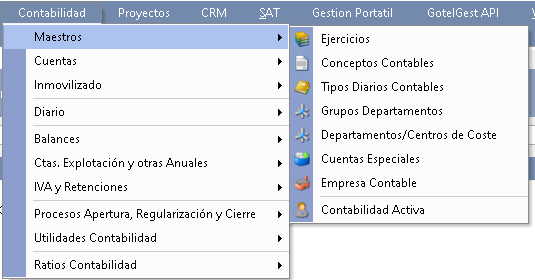
Ejercicios
Dentro del apartado “Ejercicios” podremos visualizar, crear, modificar o eliminar los distintos ejercicios de nuestra empresa. El formulario es el siguiente:
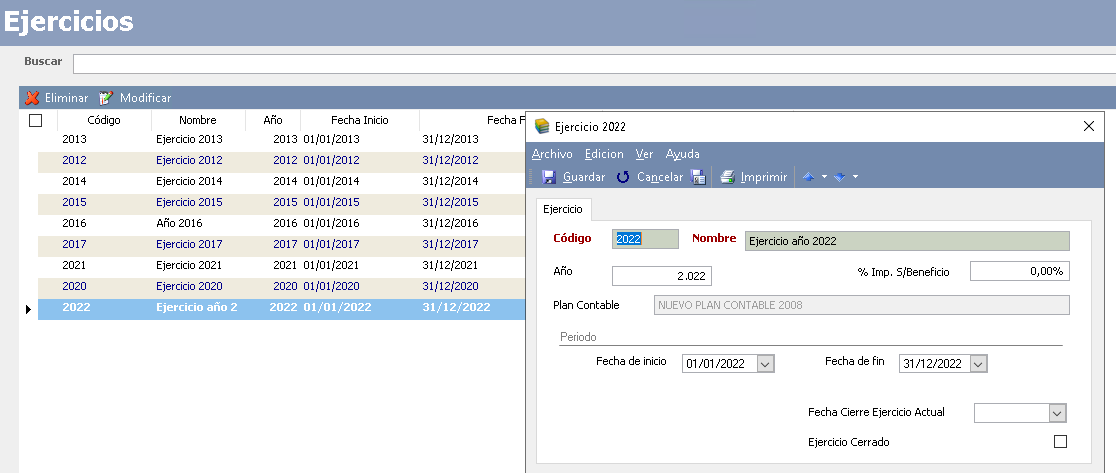
Código: Campo obligatorio de 4 caracteres donde debemos indicar el código asignado al ejercicio (Código Interno de Gotel para identificar el ejercicio en el programa).
Nombre: Campo obligatorio donde identificamos el nombre del ejercicio.
Año: Año al que haga referencia el ejercicio.
% Imp. S/Beneficio: % que se aplica al impuesto sobre el beneficio de la sociedad (campo de carácter informativo).
Plan Contable: Plan de cuentas utilizado por el ejercicio.
Período: Indicará la fecha de inicio y fin del período impositivo, puede coincidir o no con el año natural.
Fecha Cierre Ejercicio Actual: Campo que indica la fecha contable en la que se ha cerrado el ejercicio.
Check Ejercicio Cerrado: Marcando este check se protegen todas las acciones de contabilidad, impidiendo cualquier operación en el ejercicio, no se realizarán traspasos desde gestión, de facturas, cobros o pagos y no se podrá, insertar, modificar o eliminar asientos contables.
Conceptos contables
Desde esta vista podemos consultar todos los conceptos que tenemos dados de alta así como dar de alta nuevos. Los Conceptos contables se utilizan para definir el tipo de operación que vamos a efectuar cuando introducimos asientos en nuestra contabilidad.
Son conceptos que utilizarán nuestras operaciones automáticas de facturas de venta, compra, cobros y pagos, definidas en las opciones de traspaso contable de la empresa.
GotelGest.Net, por defecto, nos ofrece conceptos estándar para poder distinguir la mayor parte de las operaciones, pudiendo modificarlos, eliminarlos o dar de alta nuevos conceptos.
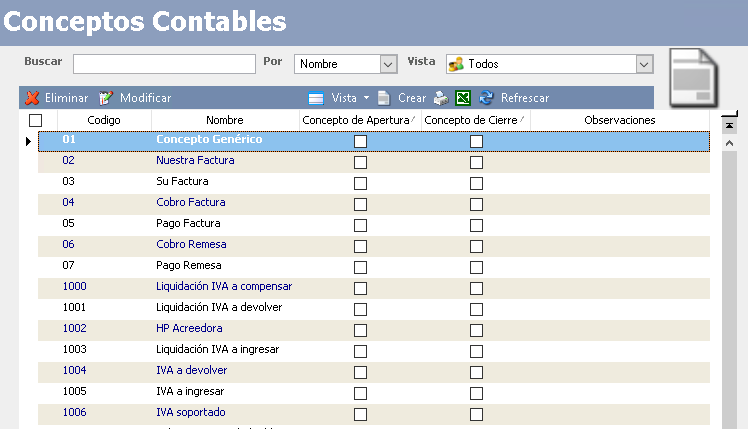
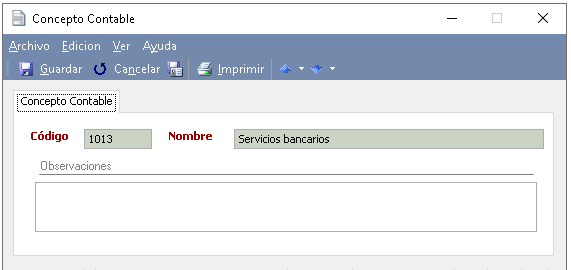
Como se puede observar en la imagen, el formulario se estructura en los siguientes apartados:
Código. Campo obligatorio que nos permite distinguir los diferentes conceptos que demos de alta.
Nombre. Campo obligatorio donde deberemos indicar el nombre del concepto que estamos dando de alta.
Observaciones: Podremos incluir, notas, descripciones ampliadas o aclaraciones sobre los conceptos activos.
Tipos de diario contables
La vista de Tipos de Diarios Contables es otra de las vistas que se encuentra dentro de las tablas maestro. Desde esta vista podemos consultar todos los diarios contables que tenemos dados de alta en la aplicación así como crear nuevos.
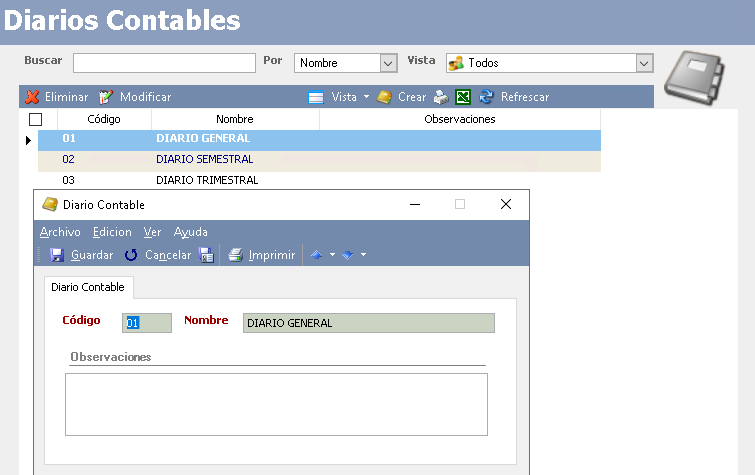
Como se puede observar en la imagen, los campos de este formulario son los siguientes:
Código. Campo obligatorio que nos permite distinguir los diferentes Diarios contables que demos de alta.
Nombre. Campo obligatorio donde deberemos indicar el nombre del Diario Contable que estamos dando de alta.
Observaciones. Campo de texto donde se puede añadir una descripción del diario contable en cuestión.
Grupos departamentos
En este menú encontraremos la posibilidad de crear un nivel de agrupación de departamentos, el cual podremos asignar a cada uno de nuestros centros de coste y utilizar en diversas opciones de contabilidad.
Tenemos la posibilidad de “Eliminar”, Modificar” y “Crear” desde el siguiente menú:
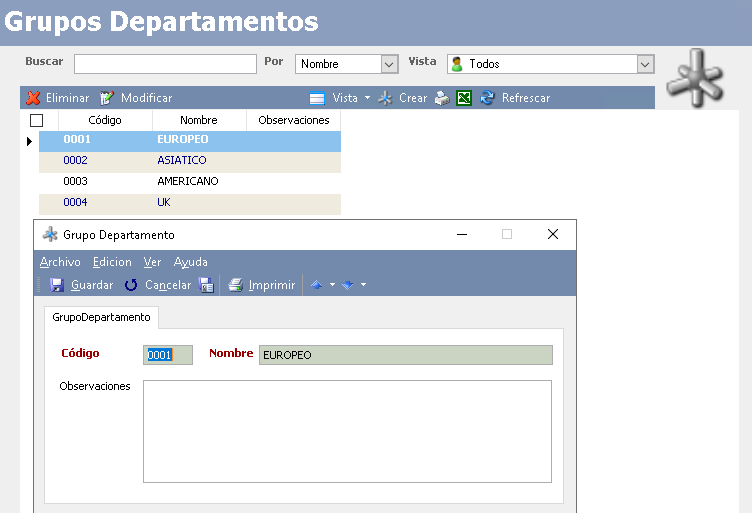
Departamentos / Centros de coste
Desde esta vista podemos consultar todos los Departamentos que tenemos dados de alta en la aplicación así como crear nuevos y eliminar aquellos que no se hayan utilizado en ningún momento.
Los Departamentos nos indican a que sección de la empresa imputaremos las operaciones registradas en nuestras cuentas contables.
Suele asociarse a cuentas de gastos e ingresos aunque GotelGest.Net nos ofrece la posibilidad de asignarlos a cualquier cuenta.
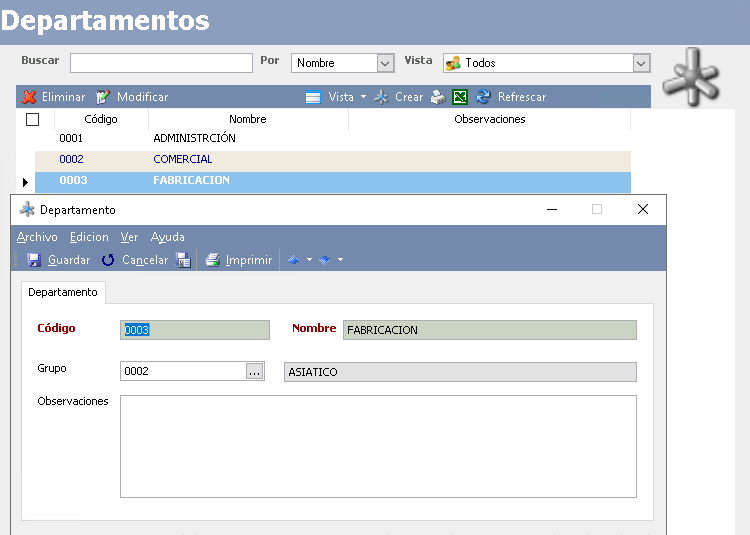
Como se puede observar en la imagen, los campos que componen este formulario son los siguientes:
Código. Campo obligatorio que nos permite distinguir los diferentes departamentos que tenemos en nuestro negocio. Nombre. Campo obligatorio donde deberemos indicar el nombre del sector que estamos dando de alta.
Nombre. Campo que identifica el nombre del Departamento.
Grupo: Permite seleccionar entre los distintos Grupos de Departamento disponibles.
Observaciones. Campo de texto donde se puede añadir una descripción del departamento en cuestión.
Cuentas especiales
Desde esta vista podremos asignar una serie de condiciones obligatorias que deben cumplir o no por defecto las cuentas de Clientes, Proveedores, Acreedores, Sueldos y Salarios…..
Esta configuración es importante para el correcto funcionamiento de las cuentas aquí detalladas.
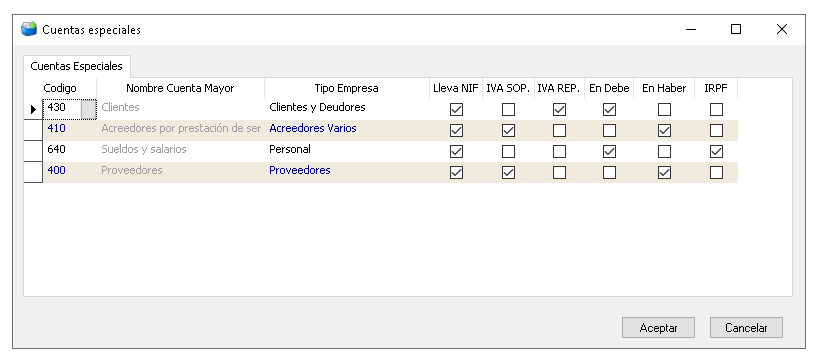
Por defecto GotelGest.Net nos ofrece por defecto las aquí indicadas pero pueden modificarse, eliminarse o añadirse nuevas.
- Modificar: Simplemente posicionándose sobre las marcas de los Check-Box podremos marcar o desmarcar las opciones predefinidas a nuestro gusto.
- Eliminar: Posicionándonos sobre una de las líneas y cuando esté destacada en azul, pulsar el botón Supr de nuestro teclado. Nos ofrece la posibilidad de aceptar la acción “Si” o “No”
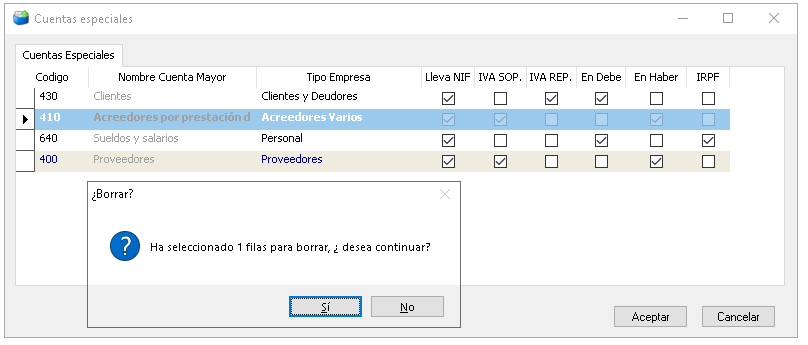
- Insertar: Pulsando la tecla F2 y marcando sobre el check, podemos añadir nuevas cuentas y configurarlas conforme a nuestras preferencias.
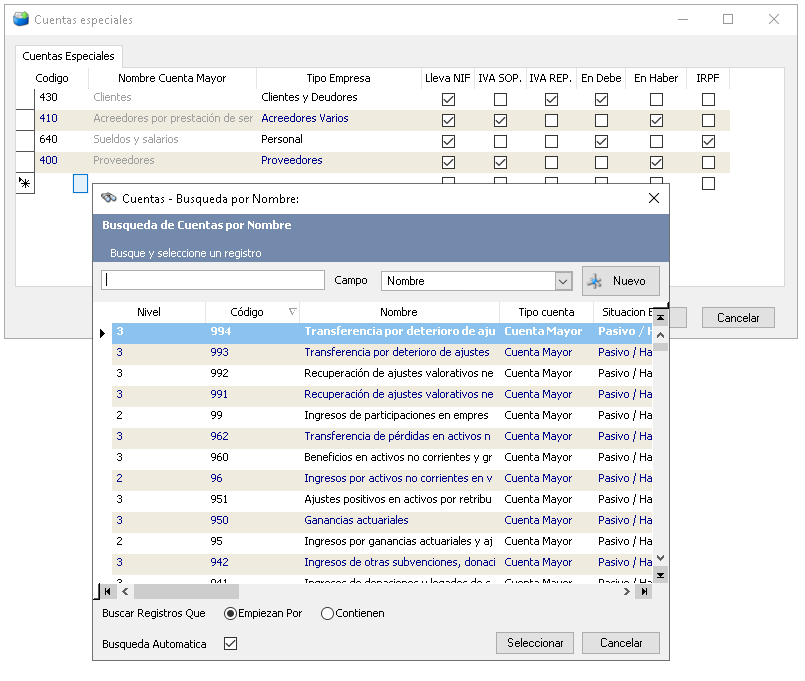
Los check-box sobre los que se puede interactuar son:
- Lleva NIF/CIF: Las cuentas de este grupo llevan NIF o CIF. Será necesario introducir NIF o CIF en la ficha de la cuenta.
- IVA SOP: Las cuentas de este grupo activarán el libro de IVA soportado y su correspondiente pantalla de entrada de datos en el diario.
- IVA REP: Las cuentas de este grupo activarán el libro de IVA repercutido y su correspondiente pantalla de entrada de datos en el diario.
- En Debe: Son cuentas que nacen por el Debe. Sólo se activarán las opciones de IVA marcadas cuando se den de alta por el Debe en el Diario.
- En Haber: Son cuentas que nacen por el Haber. Sólo se activarán las opciones de IVA marcadas cuando se den de alta por el Haber en el Diario.
- IRPF: Cuentas que deben contener Retención asociada.
Empresa contable
Desde esta vista podemos consultar y modificar la configuración de nuestra contabilidad e informar de nuestros datos fiscales.
Dos pantallas de configuración:
Configuración de Contabilidad
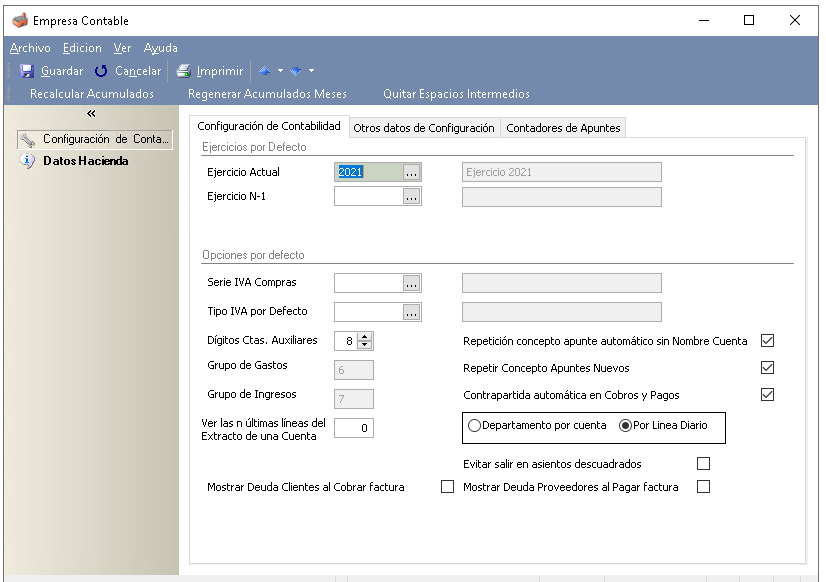
Como parámetros de la configuración podremos seleccionar:
- Ejercicio Actual: Ejercicio Actual de la Empresa, no depende del ejercicio activo de trabajo, debe ser indicado manualmente por el usuario.
- Ejercicio N-1 (El inmediatamente anterior al actual), debe ser definido también por el usuario.
- Serie IVA Compras: Podremos seleccionar cualquier serie de IVA creada. Será la serie que utilice GotelGest.Net cuando se den de alta facturas de compra o de gasto a través del Diario directamente sin pasar por las opciones de gestión de Albarán / Factura.
- Tipo IVA por Defecto: IVA que aplicará por defecto en la introducción de asientos de compra o gasto en las altas de factura a través del Diario directamente, sin pasar por las opciones de gestión de Albarán / Factura.
- Dígitos Ctas. Auxiliares: Número de dígitos aplicado en las cuentas contables. Debe ser definido al comienzo de la operación del módulo, la modificación posterior del número de dígitos de cuentas auxiliares puede producir errores en la operación del programa.
- Grupo de Gastos: Indica grupo 6 por defecto (Cuentas de gasto)
- Grupo de Ingresos: Indica grupo 7 por defecto (Cuentas de Ingreso)
- Repetición concepto apunte automático sin Nombre de Cuenta: En los asientos que se realicen de forma automática repetirá el concepto indicado en todo el asiento sin hacer referencia al nombre de la cuenta.
- Repetir Concepto Apuntes Nuevos: repite el concepto del primer apunte en el resto del asiento.
- Contrapartida automática en Cobros y Pagos: Indicará la cuenta de la contrapartida de “Banco” o “Caja” de forma automática.
- Ver las últimas líneas del Extracto de una Cuenta: Acotar el número de líneas que nos muestra en un extracto de cuenta. Por defecto “0” mostrará todas las operaciones de esa cuenta, si indicamos un número mayo sólo mostrará las “X” últimas líneas de operación en el mayor conforme a nuestra petición.
- Mostrar Deuda Clientes al Cobrar Factura: En la realización de apunte de cobro manual en el Diario, al introducir la cuenta del cliente y su anotación en el “Haber”, GotelGest.Net nos mostrará la deuda (Vencimiento pendiente de cobro) de nuestro cliente para enlazarla con la Gestión de GotelGest.Net. No enlazar esta operación provocará discrepancias entre los saldos de contabilidad y gestión.
- Mostrar Deuda Proveedores al Pagar factura: : En la realización de apunte de pago manual en el Diario, al introducir la cuenta del proveedor/acreedor y su anotación en el “Debe”, GotelGest.Net nos mostrará la deuda (Vencimiento pendiente de pago) de nuestro proveedor/acreedor para enlazarla con la Gestión de GotelGest.Net. No enlazar esta operación provocará discrepancias entre los saldos de contabilidad y gestión.
- Contabilidad Comercial: Seleccionar el tipo de Contabilidad que vamos a utilizar como Comercial de las creadas en maestros.
Datos Hacienda
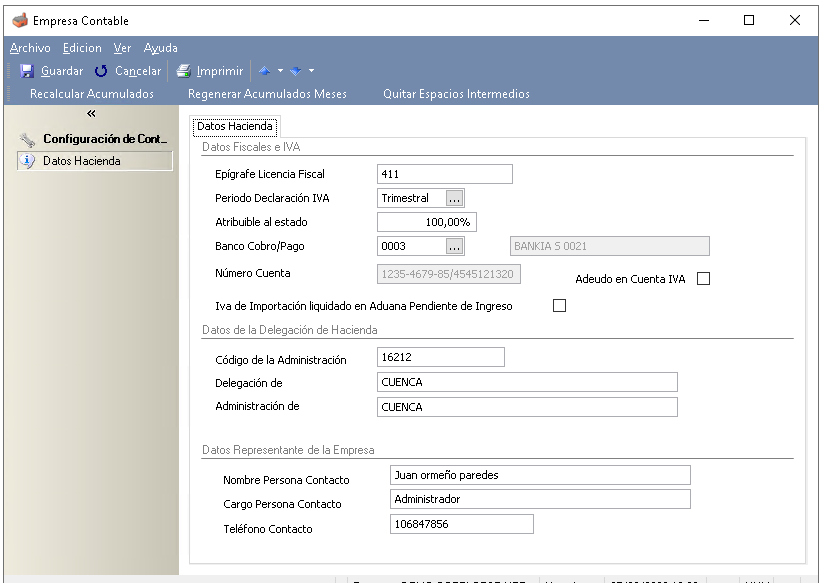
- Epígrafe licencia Fiscal: Epígrafe IAE de la sociedad
- Período declaración IVA: Diferentes opciones en la presentación de las declaraciones de IVA: Anual, Semestral, Trimestral o Mensual. Conforme lo seleccionado en este apartado así funcionará la emisión del Modelo 303 (Liquidación IVA).
- Atribuible al Estado: % de IVA atribuible a la Hacienda Estatal
- Banco Cobro o Pago: IBAN de la entidad bancaria en la que se van a cargar o abonar las autoliquidaciones.
- Adeudo en Cuenta de IVA: Para los casos en los que tenemos una cuenta abierta con la Agencia Tributaria para el cargo o abono de impuestos.
- IVA de importación en Aduana Pendiente de Ingreso: Para los casos en los que el IVA de importación no ha sido pagado en Aduana en liquidación de DUA si no que queda pendiente de ingreso.
- Código de la Administración: Código de la Administración donde presentaremos las autoliquidaciones.
- Delegación de: Lugar donde se encuentra la delegación de la Agencia Tributaria de nuestro negocio.
- Administración de: Lugar donde se encuentra nuestra Administración Tributaria de nuestro negocio.
- Nombre Persona de Contacto: Persona de contacto para la Agencia Tributaria.
- Cargo Persona de Contacto: Cargo que ocupa en el organigrama de nuestro negocio.
- Teléfono Persona de Contacto: Teléfono de contacto de la persona indicada en el campo “Nombre Persona Contacto”.
Opciones de usuario
Esta vista nos muestra las opciones por defecto en el acceso y visualización de datos en nuestra contabilidad.
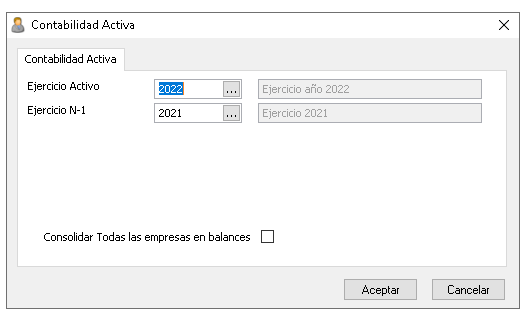
Como se puede observar en la imagen, los campos con los que consta este formulario son los siguientes:
- Ejercicio Activo: Año al que se refiere la contabilidad que está en uso.
- Ejercicio N-1: Año con el que realizamos la comparación de nuestro ejercicio Activo (Generalmente se referirá al Año inmediatamente anterior)
- Consolidar Todas las empresas en balances: Opción de visualizar en los Balances los saldos conjuntos de todas las empresas de la base de datos.
VÍDEOS
ARTÍCULOS DESTACADOS
-
Manual Ayuda SAT (Módulo Servicio de Asistencia Técnica)
73 Minutos
1 Like
2603 Vistas
-
Manual SAT Móvil GotelGest.Net
18 Minutos
0 Likes
2512 Vistas
ÚLTIMAS ACTUALIZACIONES
-
Configuración apertura año 2026
8 Minutos
0 Likes
81 Vistas
-
Historial Versiones App SAT Móvil GotelGest.Net
5 Minutos
0 Likes
851 Vistas




